Copie música do computador para o iPhone usando 3uTools

Você pode copiar música do computador para o iPhone rapidamente com a ferramenta 3uTools.
Quando você troca de telefone e se preocupa em salvar os números de telefone, pode levar muito tempo para transferir todos os contatos. Copiar os contatos do SIM ou do cartão de memória para o dispositivo pode ajudá-lo a fazer backup rapidamente. Este artigo irá guiá-lo sobre como copiar contatos no Samsung Galaxy J6.
| Benefício | Descrição |
| Evitar perda de contatos | Ajudar os usuários a não perder números importantes ao trocar de telefone. |
| Transferência rápida | Copiar rapidamente contatos do dispositivo antigo para o novo. |
| Fácil recuperação | Copia os contatos com facilidade entre diferentes dispositivos. |
Guia rápido:
Acesse Contatos ➔ 3 traços ➔ Gerenciar contatos ➔ Importar / exportar contatos ➔ Importar ➔ SIM ➔ Selecionar todos os contatos e Concluído ➔ Telefone e Importar.
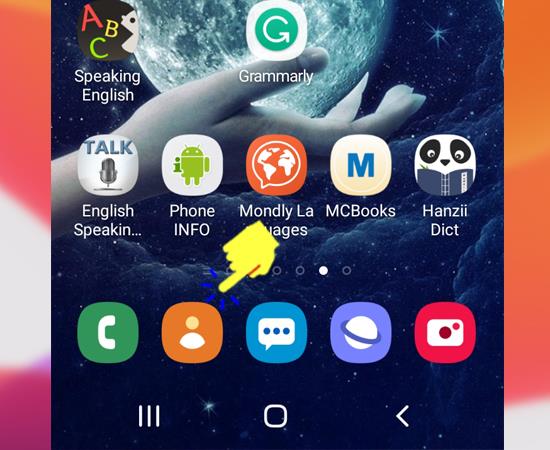
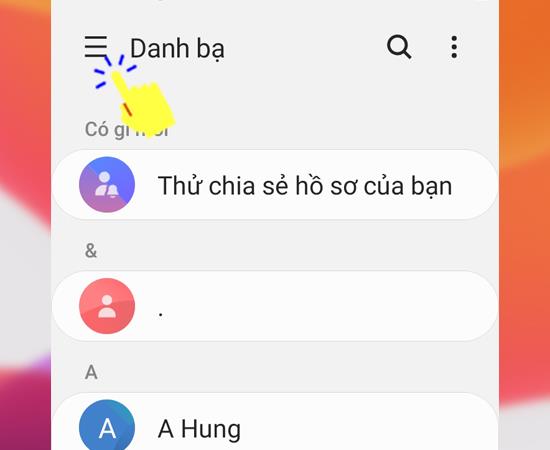
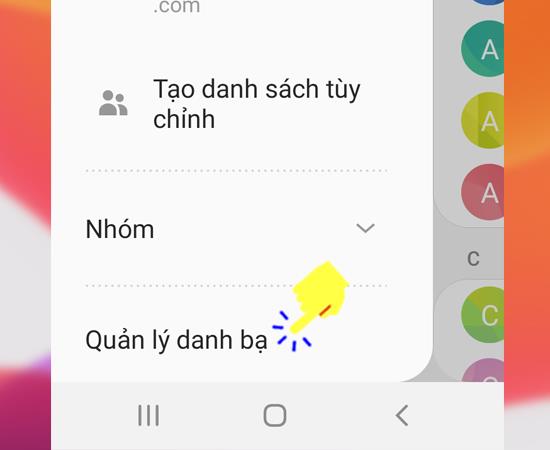
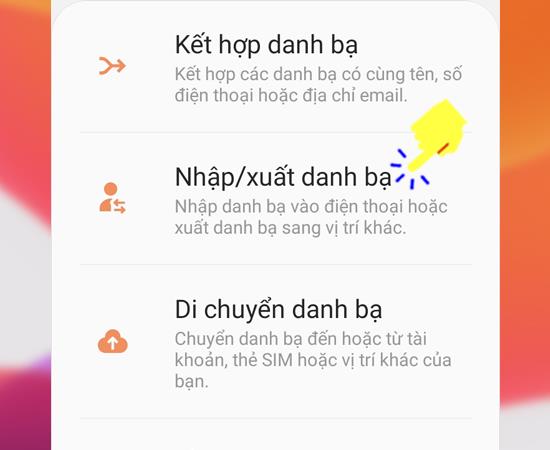

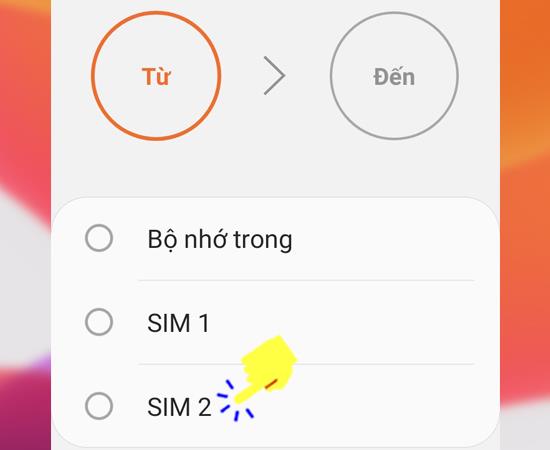
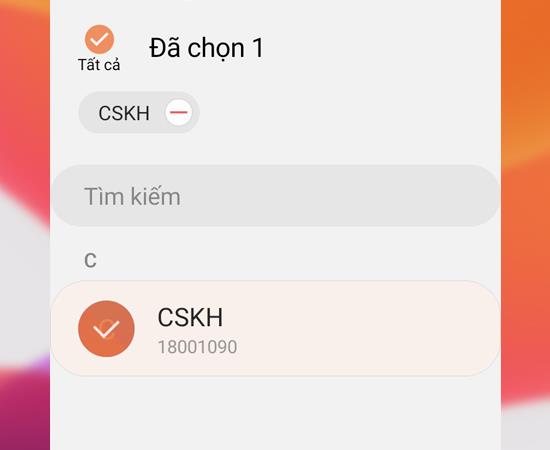
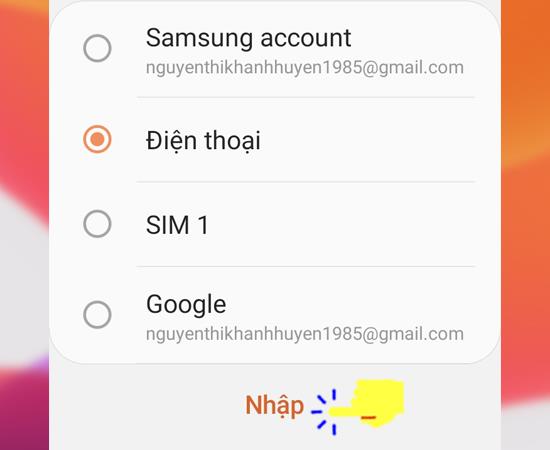
Após seguir estas etapas simples, você poderá copiar rapidamente os contactos do SIM para o telefone sem se preocupar em perder tempo. Espero que este guia tenha sido útil!
Possivelmente, você também se interessará por:
Você pode copiar música do computador para o iPhone rapidamente com a ferramenta 3uTools.
Aprenda a <strong>importar contatos do SIM para o telefone</strong> Samsung Galaxy J7 Prime com nosso guia passo a passo fácil e rápido.
Uma das principais coisas a se ter em mente ao usar um relógio de pulso é como usá-lo e removê-lo adequadamente para um uso prolongado. Aqui estão dicas essenciais para fazer isso corretamente.
Depois de descobrir as informações, a escolha de comprar um relógio está completa. Neste artigo, abordamos a dúvida: Como devo usar um relógio corretamente?
Descubra como alterar a vibração do botão Home no iPhone 7 e 7 Plus com este guia prático e útil.
Aprenda a instalar e habilitar o desbloqueio por impressão digital no Samsung Galaxy J7 Prime para maior segurança e conveniência.
A configuração de brilho da tela do Samsung Galaxy J7 ajuda a ajustar a hora em que o dispositivo desligará automaticamente quando não estiver em uso.
Aprenda a abrir rapidamente a câmera no Samsung Galaxy J7 Prime com nosso guia prático. Capture momentos incríveis sem complicações!
A tecnologia Virus Doctor da Samsung transforma a maneira como você percebe a qualidade do ar em sua casa, proporcionando ambientes mais saudáveis e confortáveis. Descubra seus benefícios e funcionamento.
Descubra os melhores emuladores de iOS para Windows, incluindo iPadian, Appetize.Io e outros, que oferecem funcionalidades para desenvolvedores e usuários em geral.
Encontre soluções eficazes para o erro de conexão do telefone Samsung com o computador. Este guia fornece passos práticos para facilitar a transferência de dados entre os dispositivos.
Você sabia que com os telefones iPhone, além do New Brand (100% novinho), a Apple também oferece outros tipos de iPhones a preços mais baixos, como o iPhone Certified Pre-Owned (CPO)? Descubra tudo sobre essa opção e como identificá-la!
Através do código KH / A, aprenda sobre a origem e a qualidade dos iPhones. Entenda se o modelo é de boa qualidade e descubra mais informações.
Cada iPhone possui seu próprio código de origem. Se o seu iPhone tem um código TA / A e você está se perguntando em que país é, leia o artigo abaixo para obter a resposta!
Reconhecer o rosto com a câmera IR em laptops como Asus aumenta a segurança do Windows Hello. Descubra como funciona a câmera infravermelha!








Aline T. -
Isso é uma bênção! Agora posso copiar contatos em minutos. Parabéns pela explicação clara
Vitor Hugo -
Meus contatos estavam em perigo até eu encontrar essa informação. Agora estou bem mais tranquilo
Conan Pet -
Se o meu cachorro pudesse usar celular, ele também agradeceria! 😄 Valeu pelas dicas, muito útil
Rafael do Sul -
Por favor, me ajudem! Tem como copiar contatos de 2 celulares ao mesmo tempo
Carlos M. -
Muito obrigado pelo guia! Finalmente consegui mover meus contatos do outro celular para o Galaxy J6
Tiago 87 -
Com tudo isso, finalmente consegui transferir os contatos que eu estava perdendo. Agradeço pela ajuda
Rafael 009 -
Valeu pelas dicas! O Samsung tem algumas funções bem legais que nem todo mundo conhece
Bruno M. -
Eu também uso o Samsung J6 e consegui seguir o passo a passo sem dificuldades. Obrigado pelo artigo detalhado
Patrícia C -
Isso é tão fácil! Recomendo para todos que estão com dificuldades, vale a pena
Paula IT -
Esse tipo de informação é muito necessária, principalmente para quem não domina tecnologia. Ótima iniciativa
Rafaela A. -
Minha experiência com o Samsung Galaxy J6 foi incrível. Fazer backup dos contatos sempre foi um desafio, mas agora sei como! Obrigada!
Fabio J. -
Vou tentar agora mesmo! Espero que esse método funcione tão bem quanto falam
Lia Costa -
Ótimo artigo! Eu sempre tive dificuldades para copiar contatos, mas agora ficou muito mais claro. Obrigada!
João Silva -
Por que eu não encontrei esse guia antes? Já estava perdendo muito tempo tentando descobrir como copiar meus contatos!
Ana Karla -
Alguém já tentou usar o Samsung Smart Switch? Eu achei que era mais fácil do que fazer manualmente
Eduarda R. -
Super útil! Agora posso compartilhar meus contatos com amigos sem complicação!
Hugo N. -
Esse guia é um verdadeiro salvador! Ataque de riso agora que vejo como era fácil
Thais Lima -
Oi gente, eu usei o Google Drive para fazer backup antes de mudar de telefone. Funcionou super bem
Clarice P. -
Amei! Agora só falta Copiar os contatos da minha mãe, que sempre tem dúvidas.
Valentina M. -
Esse post é um tesouro escondido! Finalmente posso preparar meu celular para a troca
Guto RH -
Precisava disso! Agora tenho certeza que não irei perder mais nenhum contato na mudança
Luca P. -
Muito útil esse guia! Salvei o artigo para referência futura. Valeu mesmo!
Eliane D. -
Perfeito! Sempre quis saber como copiar contatos de forma rápida. Essa é a solução
Nelson xD -
Consegui com sucesso! 😄 Agora posso adicionar novos contatos sem medo de perder os antigos! Valeu
Victor F. -
Palmas para quem escreveu esse artigo! Fiquei um bom tempo tentando descobrir e agora acertei
Felipe D. -
Ótimas dicas! Agora sei que não preciso mais ficar nervoso na hora de fazer cópias de contatos
Fernanda Lima -
Adorei as dicas! O Samsung Galaxy J6 é incrível e agora posso transferir meus contatos com facilidade. Muito útil!
Pedro Alvim -
Alguém sabe se o processo é o mesmo para o Galaxy J8? Estou pensando em atualizar meu celular
Júnior S. -
Live onde eu consigo ver isso ao vivo? Sempre tenho dificuldade e queria ajuda em tempo real!
Marcos D. -
Que artigo interessante! Eu tenho certeza que vou usar isso na próxima vez que trocar de celular.
Luana P. -
Ah, finalmente! Sempre achei complicado, mas agora está tudo esclarecido. Obrigada pelo post
Vânia J. -
Oi, gente! Eu tinha um padrão de backup e esse guia mudou tudo para mim, obrigado
Luis Gonçalves -
Eu tenho uma pergunta: é seguro usar aplicativos para transferir contatos? Alguém pode me ajudar
Bruna 99 -
A tecnologia nos ajuda tanto, né? Aprendi bastante coisa nova hoje! Grata
Clara S. -
Segui os passos e funcionou perfeitamente! Meu Samsung J6 agora está livre de contatos duplicados
Tomás Z. -
Eu nem sabia que podia usar o Samsung Smart Switch! Estou animado para experimentar!
Mariana Moça -
Que post incrível! Sempre achei complicado, mas agora entendo como é fácil copiar contatos para o Samsung Galaxy J6.
Heloisa J. -
Parabéns pela simplicidade na explicação! Essa foi a melhor maneira de transferir contatos que já vi
Carla V. -
Fico feliz em ver que existem guias como esse! A tecnologia tem que ser acessível a todos
Gabi 22 -
Uau, que legal! Eu estava tão perdida tentando entender como fazer isso e agora encontrei a solução
Sergio Alves -
Já tinha tentado diversas vezes e nunca dava certo. Segui o passo a passo e ao final consegui! Obrigado
Bianca T. -
O vídeo ajudou muito! Só peguei algumas dicas e estou me sentindo uma expert agora! 😄